Firmware és villogó iPad önmagában

- 3931
- 273
- Boros Patrik
Az Apple táblagép családból származó eszközök sebessége és teljesítménye mindig a tetején volt, és az újonnan megvásárolt eszköz mindig tetszik a tulajdonosok „zökkenőmentes” felületével és az Antutu referenciaértékekben szereplő értékelésekkel. Lehet, hogy a felhasználó nem mászik fel ezekre a számokra, mert a programozók és a tervezők munkájának eredményei nyilvánvalóak: semmi sem lelassul, az összes interfész elem azonnal működik, reagálva a gesztusokra vagy a PLES -re, és így tovább. Ezért az iPad stabil keresletben van. Ennek ellenére meg kell értenie, hogy így működik egy új, "tiszta" eszköz. Az idő múlásával az operációs rendszer egyre több memóriát vesz fel rajta; Ez egy természetes folyamat a személyes adatok és az ideiglenes fájlok felhalmozódása miatt. Ezért több memóriára van szükség a több működéséhez, és kevesebb erőforrást fordítanak az interfészre. A tulajdonos számára ezt egyre észrevehetőbb késések, tárgyak a képernyőn egyre észrevehetőbbek, és más dolgok, amelyekhez szoktuk a "fékeket" hívni. Ez nem túl kellemes, és az alábbiakban elmondjuk, hogyan kell kezelni.

Ezenkívül az iOS új verziójának teljes értékű kiadása előtt az iOS kiadhat egy béta verziót, amelyet egy korlátozott előfizetők körére szántak, akik nem félnek a termék tesztverzióinak ártalmatlanítására. Vagy, ami szintén valószínű, gondatlanságból, vagy tudattalanul felvette a vírust az iPad -en; A fentiek mindegyikére van egy villogó eljárás, amelyet megvitatnak.
Mire van szüksége a firmware -hez
Ha úgy dönt, hogy iPadjének támaszkodnia kell, mivel elkezdett „lelassulni”, vagy az iOS új verzióját elindult, akkor nem lesz szüksége ennyire: iTunes, számítógép és vezeték. De ha az internetkapcsolat sebessége sok kívánnivalót hagy, és le kell töltenie egy elég nagy adatmennyiséget, akkor jobb, ha előre gondoskodik a firmware fájlról. Letölthető az Apple Servers -től, valójában onnan innen, és elveszi. Az eszközhöz megfelelő verzió kiválasztásával töltse le, és mentse el egy olyan számítógép merev meghajtóján, ahonnan villog az iPad. Mint tudod, pontosan emlékeznie kell arra, ahová mentette ezt a fájlt.
Javasoljuk az Ön számára is, hogy ellenőrizze az iPad és a számítógép csatlakoztatását, valamint a táblagépet feltölti, mivel a memória tisztításának és az operációs rendszer telepítésének folyamata meglehetősen energiaigényes. Ezért azt javasoljuk, hogy töltse fel az akkumulátort, bár sokan legalább 5% -os szintről beszélnek. Vegye figyelembe azt is, hogy a modul összes adata törlődik, ezért rendkívül javasoljuk, hogy készítsen biztonsági másolatot. Ezt közvetlenül az iTunes -on megteheti, az iCloud vagy a harmadik parti alkalmazásokon keresztül, például a titán biztonsági másolaton vagy az analógon keresztül. Mindenesetre minden újratöltés előtt biztonsági másolatot kell készíteni, és ideális esetben is, mielőtt bármilyen új alkalmazást telepítenének, hogy „visszakerülhessenek” az eszköz tudatosan működő állapotába, speciális adatveszteség nélkül.
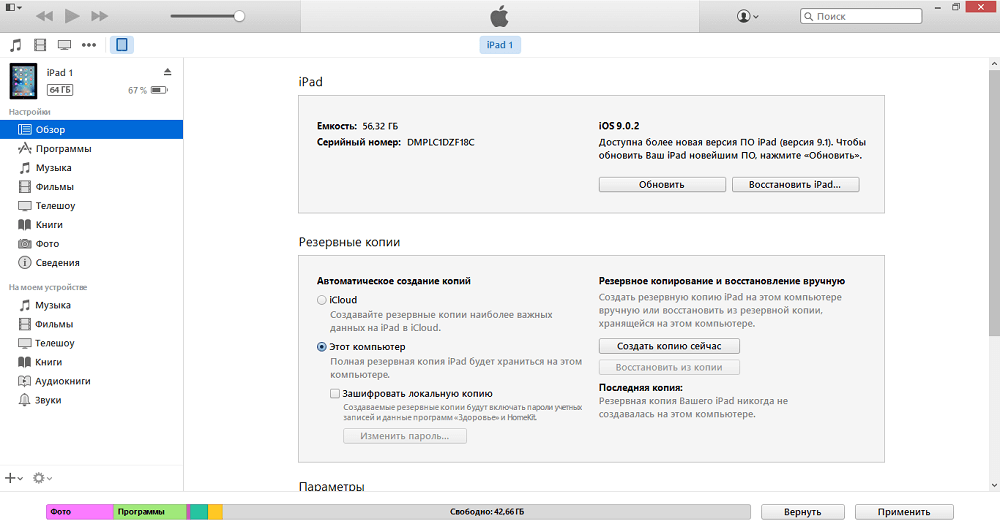
Az előkészületek befejeződnek, és elkezdhetjük villogni az iPad -et. Mivel az iTunes -nak hozzáférnie kell a szisztémás memória szakaszhoz, jobb, ha a számítógépet megbízhatónak kell jelölni, akkor nem kell megadnia a jelszavakat.
A firmware folyamata
Kezdjük az eszköz csatlakoztatásával a számítógéphez. Szinte minden manipuláció az iPad firmware -vel, általában ezzel kezdődik, mivel az ilyen műveleteket a legjobban az iTunes -on végzik, tehát kevésbé valószínű, hogy a végén nem dolgozó tablettát kapnak. A legegyszerűbb lehetőség az, hogy az iTunes elindítása után válassza ki a készüléket, és kattintson a "Restore iPad" gombra. Ez a gomb elindítja a firmware cseréjének folyamatát a legújabb készülékkel, mintha a telepített operációs rendszert a fejlesztési rendszerre cseréli. A Progress-sáv megjelenik a modul képernyőn, és néhány perc múlva ugyanúgy kapja meg az eszközt, mint amit a boltban található polcról adnak. Az aktiválás után az iTunes megkérdezi, hogy az adatok helyreállnak -e, ha rendelkezésre áll (természetesen értünk egy biztonsági másolatot, amelynek fent írtunk). Ha egyetért, akkor végül megkapja az összes alkalmazást és adatot, amely az OS újratelepítése előtt volt. Ez nyilvánvalóan a probléma megoldásának két legegyszerűbb módja. De mit kell tenni az internettel rendelkezőkkel, nem a leggyorsabb? Fent, megemlítettük, hogy a rendszerkép rendszerét külön -külön letölthetjük, kiterjesztése * lesz *.IPSW. Tehát, amikor a képernyőn az „iPad visszaállítása” gomb be van kapcsolva, majd kattintson rá, a CLAMPING műszak előtti műszakban. Ez párbeszédet okoz a fájl kiválasztásáért a számítógépen. Ha itt egy előre meghatározott fájlt jelöl, hiányzik az Apple szerverek letöltésének szakaszát, tehát a hálózathoz való szélessávú hozzáférés nélküli emberek számára ez egy jó megoldás. És akkor minden megegyezik a fentiekben leírtakkal.
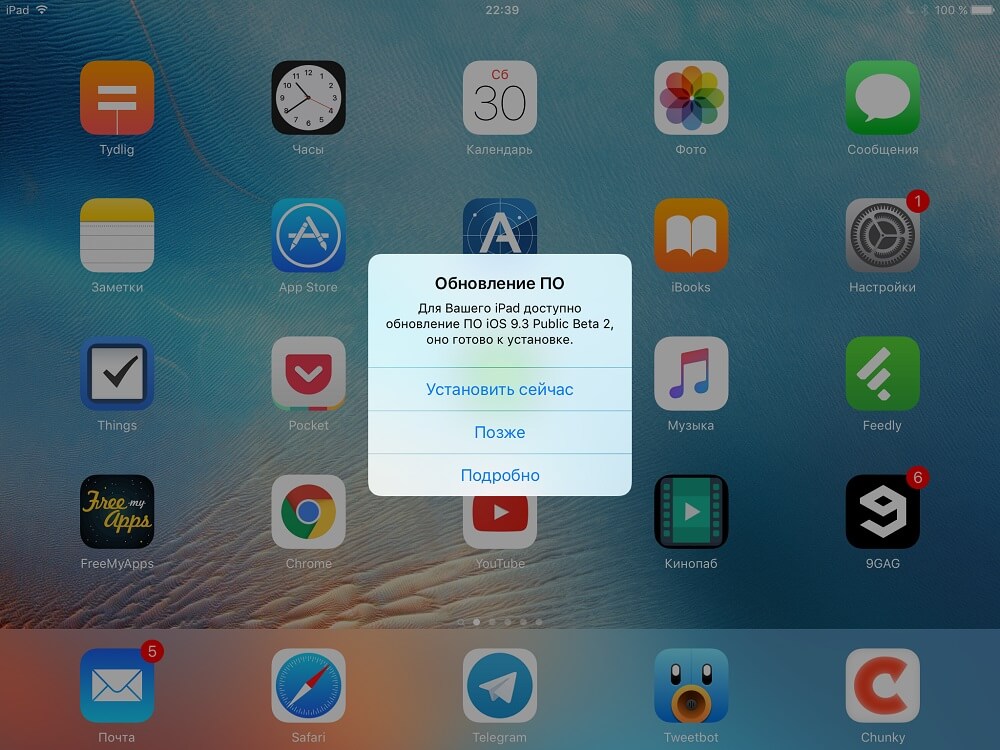
A második egyszerű módszer az új modellekhez rendelkezésre álló "Air Update" modellek. A tulajdonos számára ez a módszer valószínűleg még előnyösebb, mivel nem igényel olyan számítógépet, amelynek kéznél van a telepített iTunes, és az összes műveletet közvetlenül az iPad -en hajtják végre. A firmware megváltozik, ahogy a felhasználó részvétele nélkül, ahonnan csak kétszer is meg kell érteni: betölteni és telepíteni. Talán csak a töltés követelményei ebben a módszerben nehezebbek, mivel a táblagépnek le kell töltenie a rendszer rendszerének rendszerét közvetlenül a memóriájába, és vonzza a merevlemezt, valamint a vezeték nélküli hálózat adapterét, nagyban, nagyban Töltse az akkumulátort. Tehát a "Készítsen biztonsági másolat" szokásos ajánlásán kívül az akkumulátor feltöltését is meg kell töltenie. Ez azonban minden - elvégre a készülék mindent megtesz, és csak a folyamat végére kell várnia. Tehát ez a módszer szintén egyszerű és kényelmes. Ha a frissítés „megérkezett”, az iPad fel van töltve és csatlakoztatva a Wi-Fi hálózathoz, akkor nem szabad sokáig gondolkodnia. A folyamat nem fog sok időbe tartani.
Lehetséges alternatívák
Néha (valójában nem nagyon gyakran) problémák merülnek fel a firmware folyamatában. Mint emlékszel, azt tanácsoltam az iPadnek, hogy töltse fel az eljárás megkezdése előtt, és ne hiába. Ha kikapcsol egy rendszerszakaszos műveletek során, akkor kevés jó lesz: bármely fájl megsérülhet, és a rendszer abbahagyja a betöltést. Általános szabály, hogy ezt az eszköz következő viselkedése fejezi ki: vagy ciklikus újraindítás, amikor az Apple logó folyamatosan megjelenik a képernyőn, vagy a képernyő nem kapcsol be, bár maga a tabletta elindul. Ez azt jelenti, hogy a rendszerfájlok egyikét nem lehet megtalálni vagy megnyitni a sérülései miatt. Tehát, csak az ilyen helyzetekhez, a helyreállítási módot szánták, a So -Called helyreállítási módot. Ebben az iPad, a telepített iTunes számítógéphez csatlakoztatva, villogáshoz kapható. Annak érdekében, hogy beléphessen ehhez a módhoz, kapcsolja ki a modult teljesen, majd rögzítse a bekapcsoló gombokat és a „Home” 10-15 másodpercig. Az iTunes és a vezetékes ikonok megjelennek az eszköz képernyőjén. Ha elindul a számítógépen található iTunes, akkor egy üzenet jelenik meg, hogy megtalálják a helyreállításhoz csatlakoztatott eszközt, és valójában azt a javaslatot, hogy az iPad firmware -t eredeti állapotába hozza. Általános szabály, hogy ez elősegíti a teljesítmény problémáinak megoldását és a Jailbreak utáni működésképességet, ezért bátran kattintson a "Restore" gombra. Mint a fenti esetben, ha előre letöltött egy fájlt, akkor ne felejtse el megnyomni a műszakot. Ezután megállapodj a párbeszédpanelen, és győződjön meg arról, hogy az eszköz nem kapcsolja ki a számítógépet; A folyamat befejezése után kapsz egy már villogott eszközt. Csak aktiválni és „dobni” az adatokat a biztonsági másolatból.
Ez a módszer szintén nem túl bonyolult, jól illeszkedik a kísérletek rajongói számára. Azonban még mindig az operációs rendszer szintjén dolgozik. Ha megrongálta a műveleteivel, akkor a végén hibát kaphat. Például a Jailbreak -t csináltad, és most meg akarsz szabadulni tőle. Lehet, hogy a helyreállítási mód nem képes megbirkózni a feladattal, és erre van egy DFU mód. Közvetlenül működik a vassal, a mi esetünkben - a flash memóriával, amely felváltja az iPad merevlemezét. Tehát itt a villogás biztos lesz benne, hogy Ön és iOS korábban nem teszik.
A DFU beírásához zárja be a számítógépen lévő iTunes -ot anélkül, hogy leválasztaná az iPad -t. Ezután kapcsolja ki a készüléket (általában a Power Key és a Slider "Kapcsolja ki"). Most kattintson a Power and "Home" gombra egyszerre 10 másodpercig, majd (figyelem!) Engedje el az ételt, de ne engedje el még 20 másodpercig a "Home" gombot. Ha egy üzenetnek van egy üzenete, hogy új eszközt találtak a PC képernyőn, akkor korábban kiadhatja a gombot. Most kezdje el az iTunes -ot, és azonnal elmondja, hogy további munka előtt ellenőriznie kell a készülék frissítéseit. Valójában az eljárás ezen részét nem szabad kihagyni, ezért egyetért. És akkor, mint korábban, válasszon egy fájlt a számítógépből, vagy varrjon előzetes letöltéssel a szerverekről, az iPad mindenképpen visszaállítja a gyári beállításokat.
A legfontosabb dolog, amit emlékezni kell, az, hogy a tablettát a frissítés során semmiképpen leválasztja, különben mindent újra meg kell tennie. Végül is a sérült rendszerfájl lehetetlenné teszi a betöltést. És még egy dolog: DFU módban a képernyő fekete marad, ne várjon tőle az élet jeleit. Az iPad a firmware befejezése után a megadott rendszerből függetlenül jelenik meg, általában ezzel a hibákkal, nincs.
Mikor lehet a választás módja
Ha van választása, akkor talán megéri, válasszon először egy szokásos utat. A levegőfrissítés vagy az iTuneson keresztüli villogás helyreállítási mód vagy DFU nélkül ideális azoknak a tulajdonosoknak, akik nem telepítik a nem ellenőrzött alkalmazásokat. Ebben az esetben minden a lehető legfájdalmasan elmúlik, azzal a különbséggel, hogy az adatokkal kapcsolatos kérdések merülnek fel, hogy a folyamat, a visszaemlékezés nyoma nélkül lemerül. De ha készített egy biztonsági másolatot, akkor a probléma önmagában eltűnik.
Ha valamilyen oknál fogva nem használhatja ezen módszerek egyikét, különben először próbálja ki a firmware -t a helyreállítási módon keresztül. Noha a DFU az egyik standard mód, a közvetlenül a vassal való interakciót még mindig nem szabad visszaélni. Meg kell próbálnia megoldani a problémát a szoftver helyreállításával. Végül szinte minden hibát így lehet megoldani, mivel alapértelmezés szerint a felhasználó kizárólag ez a szoftverréteg elérhető. Nos, ha a helyreállítási mód tehetetlen volt, és a benne lévő firmware hibával ér véget, akkor próbálja meg az iPad -et DFU módba továbbítani. Mint már említettük, ez az egyik standard üzemmód, kivéve azt, hogy az eszközzel más szintű kölcsönhatásban van, és bármilyen módon megtehető egy rendszerből. És itt közelítünk egy másik fontos pillanatra.
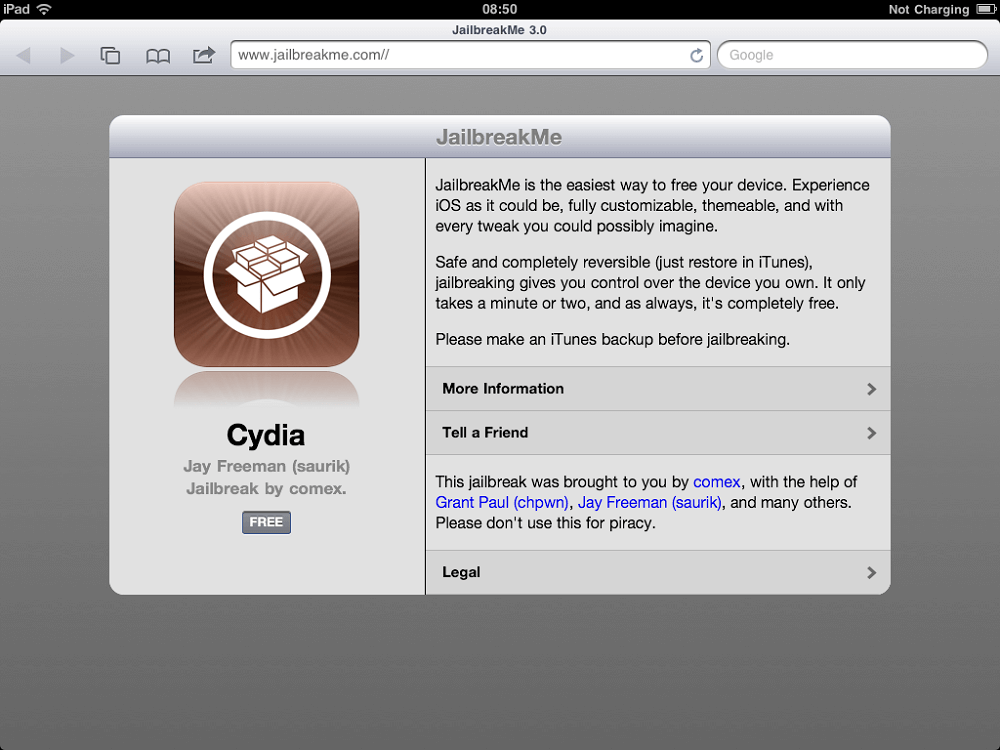
Lehetetlen tiltani a felhasználókat a jailbreak eszközükön ugyanúgy, mint az alkalmazások ismeretlen forrásokból történő telepítésének megtiltása. De arra buzdítjuk Önt, hogy legyen körültekintő, és ne próbálja meg villogni a táblagépét az Apple szerverekből nem letöltött képekkel, mivel ebben az esetben senki sem garantálhatja az iPad teljesítményét egy ilyen firmware után. Talán egyébként, hogy minden tökéletesen működni fog, de ugyanakkor telepítik a szoftvert a készülékére, amely személyes adatait a támadók szerverére küldi, például hitelkártyát vagy személyes fotókat. Tehát légy körültekintő, és állítsa be kizárólag a megbízható forrásokból származó képeket, ideális esetben az Apple szerverektől.
Utószó
Tehát, ha az iPad lassan kezdett működni, "lelassul" vagy teljesen abbahagyta a betöltést, ez egy alkalom, hogy gondolkodjanak rajta a villogás során. Általános szabály, hogy leveszi ezeket a szoftverproblémákat a gyökérben. Többféle módon is elvégezhető, és kettő alkalmasak azoknak a tulajdonosoknak, akik inkább az eszközt használják az Apple által nyújtott, és még kettőt a kísérletek rajongói számára szánják, és lehetővé teszik számukra, hogy kiegyenlítsék következményeiket.
Minden módszer alapvető jellegű. Tehát aggódjon az eszköz teljesítménye miatt, ha mindent jól csináltál, nem bármire. Az egyetlen pont, amely a botladozó blokk lehet, a személyes adatainak biztonsági másolása. Ha ezt nem a firmware előtt csinálja, akkor csak elveszíti őket, mert az eljárás nyomkövetés nélkül törli őket az eszköz memóriájából. Tehát vigyázzon előre erre a kérdésre a beépített vagy harmadik parti módszerekkel. És ha lehetséges, ártalmatlanítsák a firmware -t kizárólag a gyártó által biztosított, ne bízzon az Ön számára ismeretlen forrásokból, akkor az eszköz nem megfelelő működését vagy személyes adatainak elvesztését okozhatja.
- « SIM -kártya és iPhone Hogyan lehet beilleszteni, kihúzni vagy vágni
- Mi a családi szolgálatom és hogyan állíthatom be »

